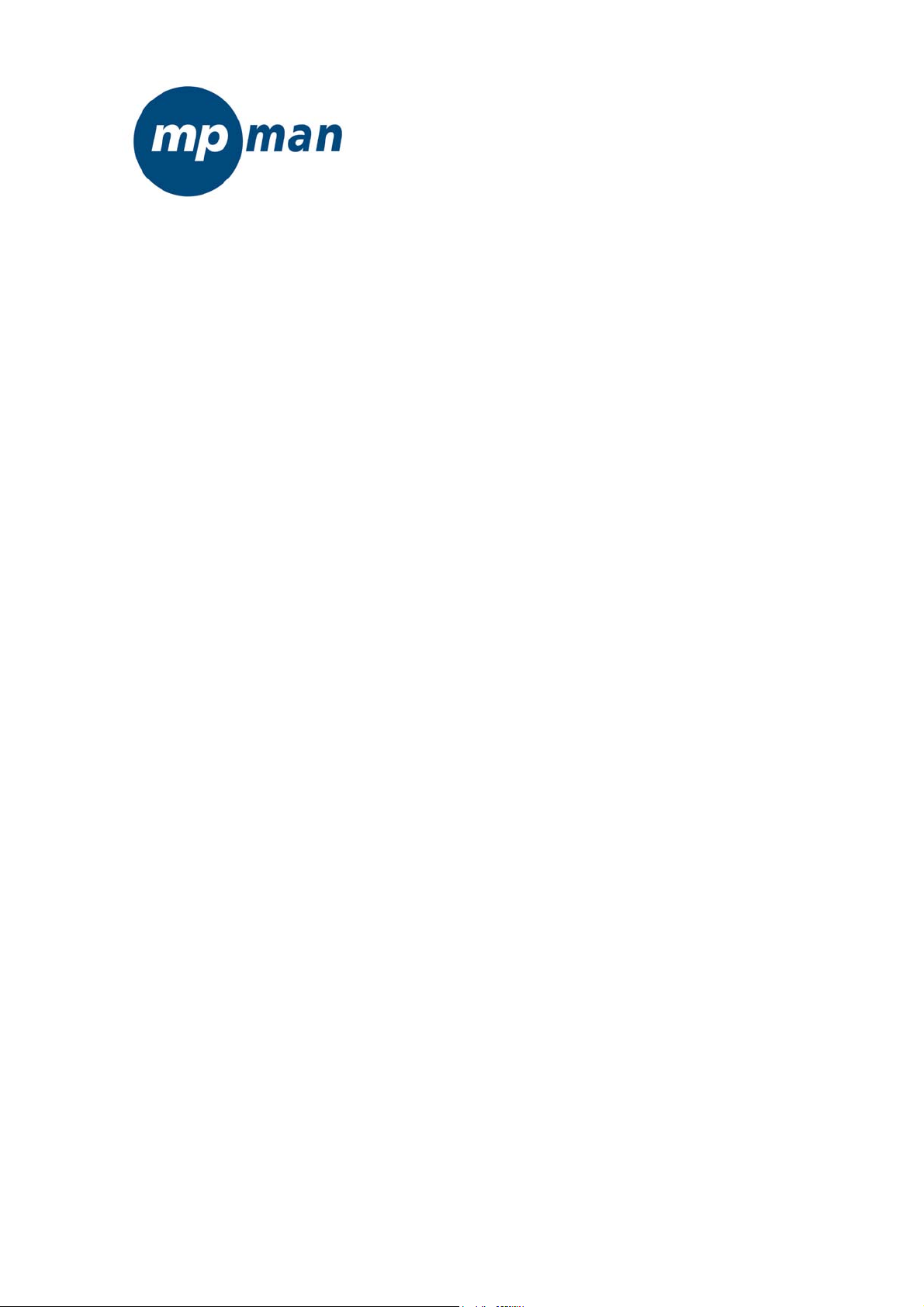
DIGITALE MUZIEKSPELER
MP3&WMA
GEBRUIKSAANWIJZING
MP-FUB35
www.mpmaneurope.com
____________________________________________________________________________
Gelieve deze instructies aandachtig te lezen voor u het product aansluit, bedient of afstelt.
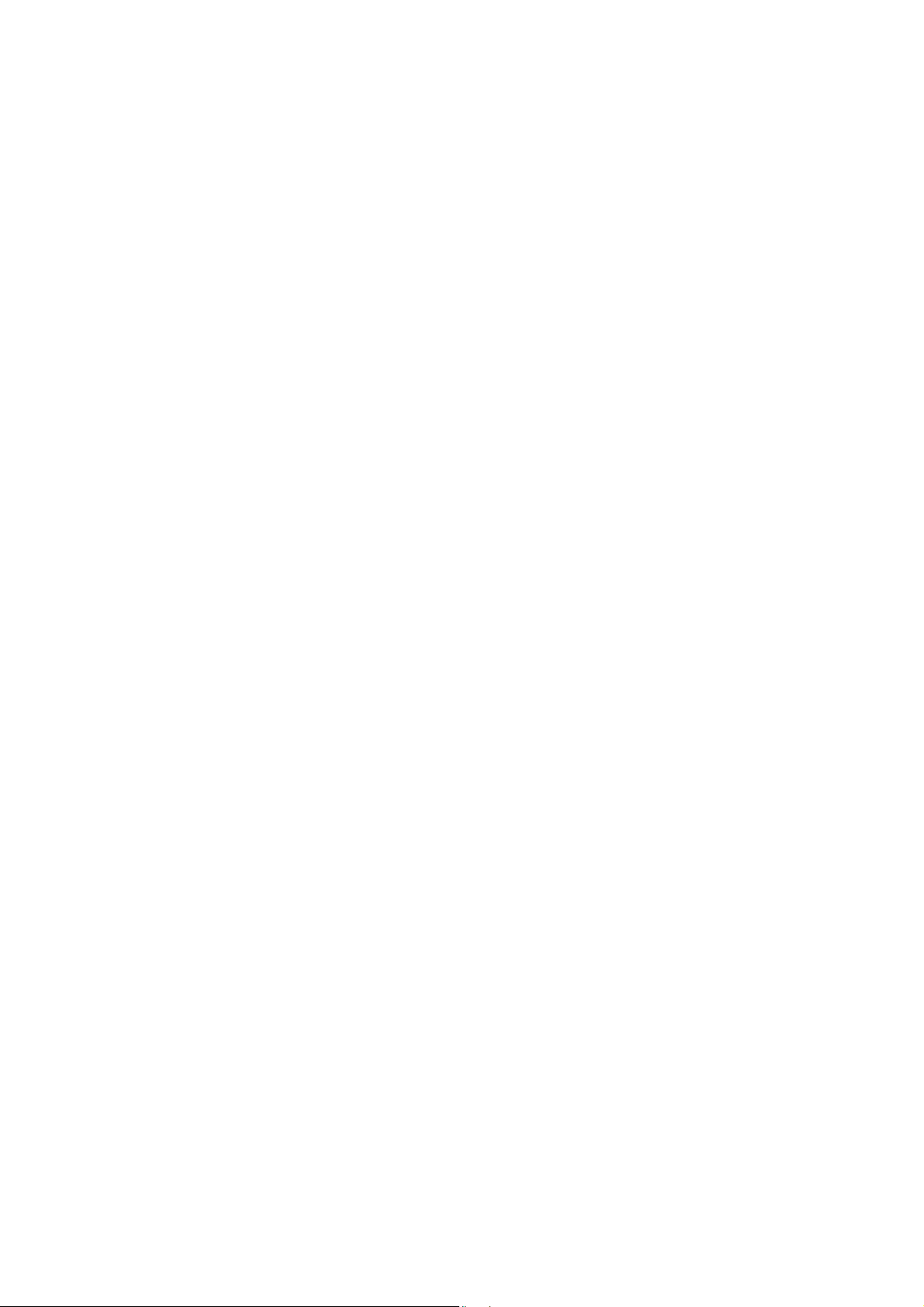
Kenmerken van de speler
♠ Ondersteunt MP3 en WMA.
♠ Ondersteunt USB-functie
♠ Ondersteunt schermsynchronisatie met twee lijnen tekst
♠ Groot scherm(128*32) LCD-scherm
♠ Geluidsequalizer
♠ GUI (grafische gebruikersinterface).
♠ 7-kleurenscherm
♠ FM Radio
In de verpakking:
(1) MP3-speler en
(2) Stereokoptelefoon een set
(3) Installatiecd-rom een
(4) Gebruiksaanwijzing en
(5) USB-kabel en
(6) Batterij 1,5V/”AAA” een
Systeemvereisten
(1) Pentium 100 MHz of sneller
(2) Windows 98/2000/ ME/XP
(3) USB-poort
(4) 4 X cd-romstation of hoger
(5) 15 MB vrij op hardeschijf
(6) 32 MB Systeemgeheugen
1
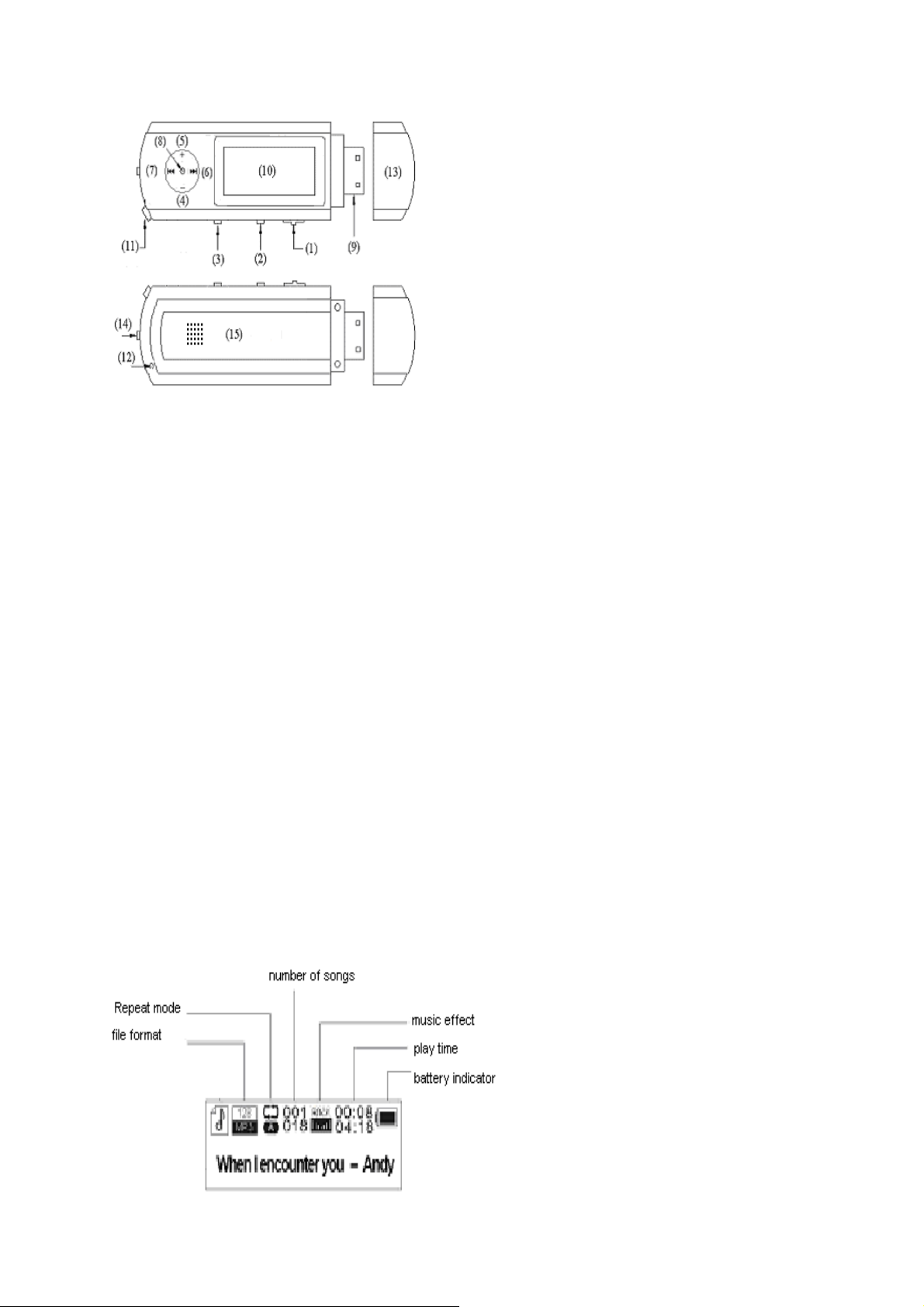
1.1 De spelerinterface
1.2 De toetsen
(1) "HOLD" ⇒ schakelaar om het toetsenbord te vergrendelen
(2) "MENU ⇒ Modusschakelaar, druk op de knop om een menu te selecteren
(3) “REC” ⇒ REC/A-B
(4) "VOL-"⇒Volume verlagen/snel verlagen
(5) "VOL+"⇒Volume verhogen/snel verhogen
(6) "" ⇒ NEXT/FWD
(7) "" ⇒ PREV/REV
(8) PLAY “” ⇒ OPEN/PLAY/PAUSE/STOP/POWER OFF
(9) ⇒ USB-interface
(10) LCD⇒LCD-scherm
(11) KOPTELEFOON “” ⇒ Koptelefoonaansluiting
(12) MIC ⇒ Geïntegreerde microfoon
(13)⇒ USB-dop
(14) ⇒ Gaatje voor nekkoord
(15) ⇒ Batterijdeksel
1.3 Definitie van de druktoets
De druktoets omvat vier bedieningswijzen: korte druk, lange druk, drukken en inhouden,
een enkele druk.
1.4 Scherm
Deze speler heeft een groot LCD-scherm van 128*32
aantal liedjes; modus “repeat”; bestandsformaat; muziekeffect; afspeeltijd; batterijmeter
2
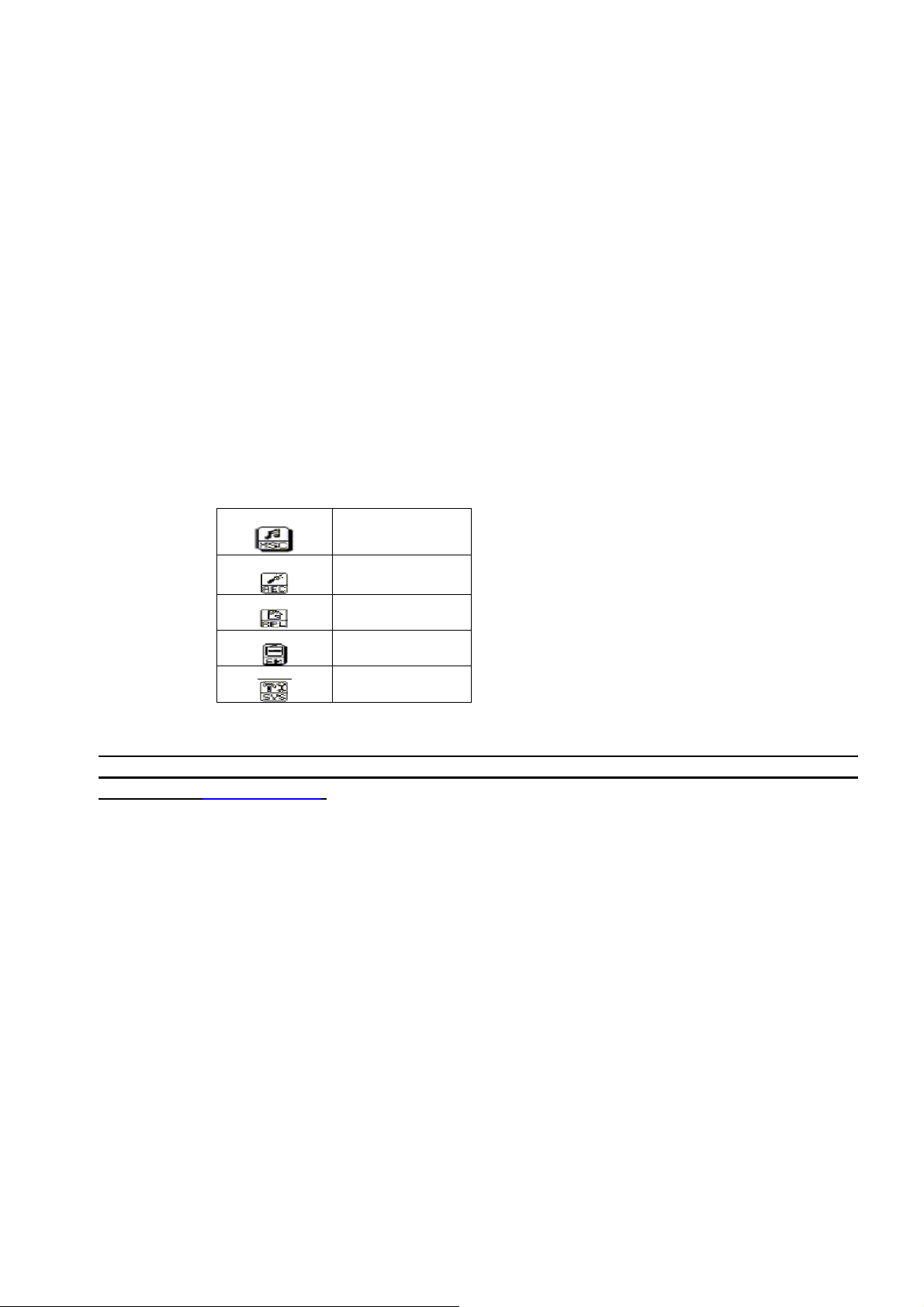
2 Bedieningsvoorschriften
2.1 De MP3-speler aanzetten
Druk gedurende enkele seconden op de toets "PLAY". Het LCD-scherm licht op.
2.2 Hoofdmenu
Druk, van om het even welk punt in het menu, gedurende enkele seconden op de toets
"MODE (modus)": de speler keert automatisch terug naar het hoofdmenu.
Vijf opties:
1) MUSIC (muziek)
2) RECORD (opnemen)
3) VOICE REPLAY (Opname weergeven)
4) FM
5) SYSTEM
U kan uit deze opties kiezen door de toets “PLAY” naar rechts "" of naar links "" te
schuiven. Druk vervolgens kort op de toets “MENU” om naar het submenu te gaan of
een functie te bevestigen.
2.3 Modus "Music"
Selecteer de modus "Music" in het hoofdmenu.
2.3.1 Submenu "stop"
Druk op eenmaal op de toets “MENU” om in het submenu "stop" terecht te komen.
Vier opties:
- Local Folder (Lokale map)
- Delete File (Bestand verwijderen)
- Delete All (Alles verwijderen)
- Exit (Afsluiten)
Music
Record
Replay
FM
System
3
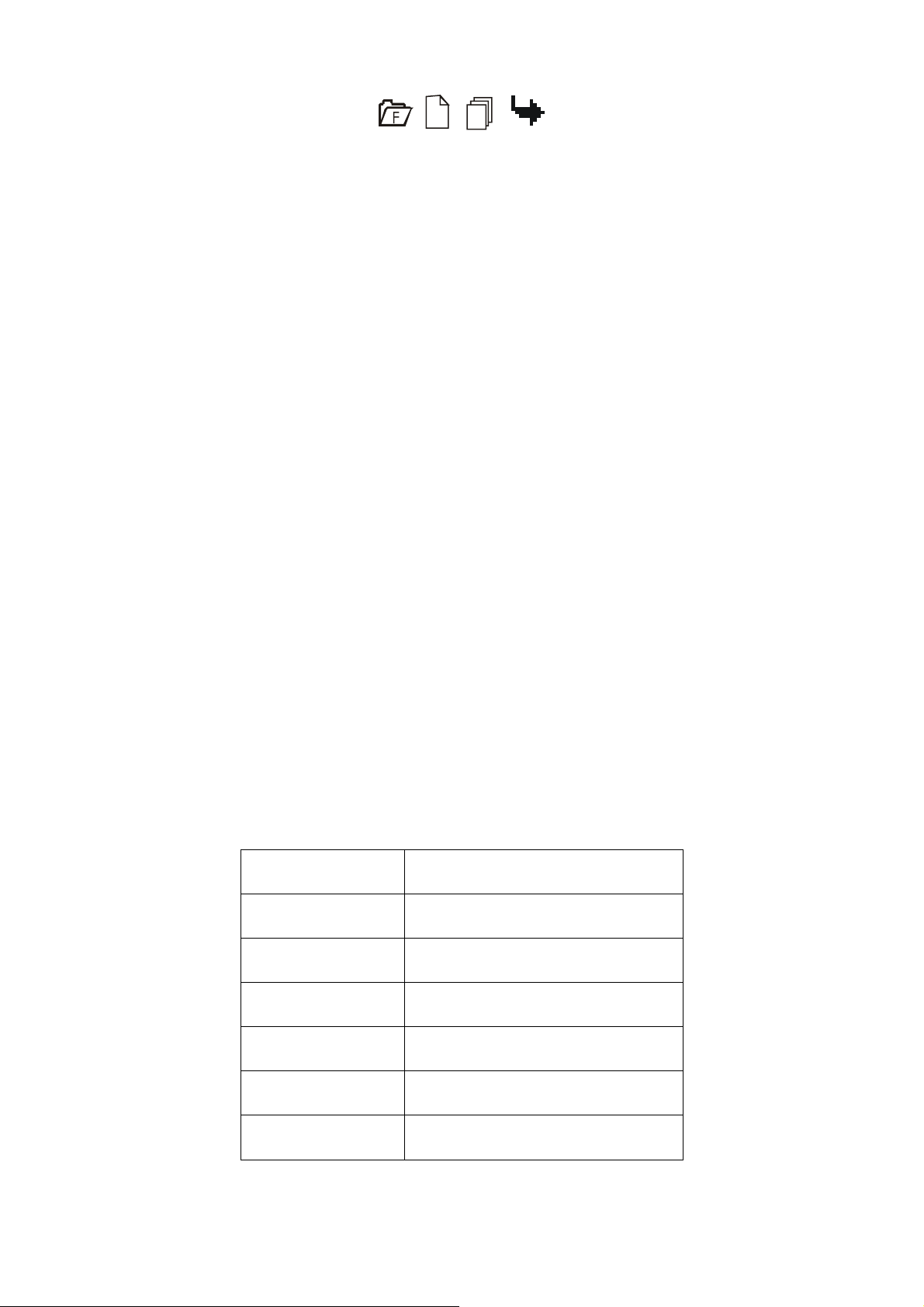
2.3.1.1 Lokale map
X
X
Lokale map
主盘目录
Bestanden kunnen in verschillende mappen worden opgeslagen (maximum 10 mappen
inclusief rootmap).
Nieuwe mappen in Windows verkenner aanmaken wanneer MP3 is aangesloten.
Open "externe schijf".
Creëer een nieuwe map.
- Druk op de toets “MENU” om Lokale map te openen.
- Schuif de toets “PLAY” naar links of naar rechts om de lijst te selecteren.
- Druk op de toets “MENU” om te bevestigen.
2.3.1.2 Delete File (Bestand verwijderen)
2.3.1.3 Delete All (Alles verwijderen)
Verwijdert alle bestanden van de huidige lijst
2.3.2 Submenu Play
Tijdens de weergave drukt u op de toets "MENU" om naar het submenu "Play" te gaan:
Zes opties:
- Repeat (herhalen)
- Equalizer
- Tempo Rate (tempo)
- Replay (terugspelen)
- Replay times (terugspeeltijden)
- Replay gap (terugspeelinterval)
- Exit (Afsluiten)
2.3.2.1 Repeat (herhalen)
Normaal
Repeat One
(Een herhalen)
Folder (map)
Repeat Folder
(Map herhalen)
Repeat All
(Alles herhalen)
Willekeurig
Intro
Alle liedjes worden eenmaal
afgespeeld.
Herhaalt het huidige liedje.
Speelt alle liedjes van een
specifieke map af.
Herhaalt alle liedjes van een
specifieke map.
Herhaalt alle liedjes.
Speelt de liedjes in willekeurige
volgorde af.
De eerste 10 seconden van elk
liedje worden afgespeeld.
4

2.3.2.2 Equalizer
Zeven opties:
- Natural
- Rock
- Pop
- Classic
- Soft
- Jazz
- DBB
2.3.2.3 Tempo Rate (tempo)
De muziek kan sneller of trager worden afgespeeld (uitsluitend met MP3-bestanden)
Verander het tempo door de toets “PLAY” naar links of rechts te duwen.
2.3.2.4 Modus "Replay" (terugspelen)
- A-B Replay
Als u de modus "replay" selecteert, is het A-B icoon zichtbaar .
Selecteer het beginpunt A (knippert) door de toets “PLAY” naar rechts te schuiven.
Selecteer het eindpunt B (knippert) door de toets “PLAY” naar rechts te schuiven.
De A-B sectie wordt ononderbroken herhaald.
Druk op de toets “MENU” om naar de normale weergave terug te keren.
-Tijdens het terugspelen kan de afspeelsnelheid aangepast worden met VOL+ of VOL-.
- Uw stem toevoegen aan de A-B sectie.
Tijdens de weergave van de A-B sectie, schuift u de toets “PLAY” naar rechts. Het icoon met
de microfoon
verschijnt en uw stem wordt opgenomen. Schuif de toets “PLAY” opnieuw
naar rechts om de opname te stoppen.
De A-B sectie + de stemopname worden herhaald.
2.3.2.5 Replay times (terugspeeltijden)
Hier kan u kiezen hoe dikwijls (1-10) de A-B sectie moet worden herhaald.
2.3.2.6 Replay gap (terugspeelinterval)
Kies de tijd (1-10 sec) tussen elke A-B sectie.
5

2.3.3 Songteksten
Deze MP3-speler ondersteunt "*. lrc" tekstbestanden
Songteksten kan u downloaden van het internet. Zorg ervoor dat het lrc-bestand dezelfde
naam heeft als het overeenstemmende liedje. Voorbeeld:
Als de naam van het liedje "Yesterday.MP3" is, moet het tekstbestand "Yesterday.lrc"
genoemd worden.
Het MP3- en LRC-bestand moeten in dezelfde map opgeslagen worden!
Geen songtekst
Inclusief songtekst
Opgelet: Een songtekst kan niet meer dan 500 woorden tellen.
2.4 Modus "Record" (opnemen)
-Selecteer de modus "Record" in het hoofdmenu.
Het apparaat kan in elke map 99 opnames opslaan; er zijn maximum 10 mappen (inclusief
de rootmap).
- Druk op de toets "PLAY" om de opname te starten.
- Druk opnieuw op de toets "PLAY" om de opname te onderbreken (de tijd knippert).
- Druk opnieuw op "PLAY" om de opname voort te zetten.
- Houd de toets "PLAY" ingedrukt om de opname te stoppen.
2.4.1 Submenu "Record" (opnemen)
In de modus "Record" drukt u eenmaal op de toets “MENU”
3 opties:
- Lokale map
- REC type (opnametype)
- Exit (Afsluiten)
2.4.1.1 Lokale map
cf. 2.3.1.1
2.4.1.2 REC type
Vier opties:
- "Fine REC": opname van hoge kwaliteit, wav-formaat, goede kwaliteit.
- "Long REC": opname van mindere kwaliteit, act-formaat, neemt minder ruimte in beslag
- "Fine VOR": wav-formaat
- "Long VOR": act-formaat
Als u "VOR recording" gebruikt, gaat de speler naar de "pause recording" status
(opname onderbreken) als de microfoon geen geluid detecteert. De opname wordt
opnieuw opgestart als er geluid wordt gedetecteerd.
6

2.5 Modus "Replay" (terugspelen)
In deze modus kan u opnames beluisteren die zijn gemaakt in de modus "Record"
Selecteer in het hoofdmenu de modus "Voice".
2.5.1 Submenu "Replay" stoppen
Als de weergave gestopt is, drukt u op de toets “MENU” om naar het submenu "Replay" te
gaan.
2.5.1.1 Lokale map (submenu "Stop")
cf. 2.3.1.1
2.5.1.2 Delete File (Bestand verwijderen) (submenu "Stop")
2.5.1.3 Delete All (Alles verwijderen) (submenu "Stop")
Verwijdert alle bestanden van de huidige lijst.
2.5.2 Submenu "Replay"
Tijdens de weergave drukt u op de toets "MENU" om naar het submenu "Replay" te gaan.
4 opties: - Repeat (herhalen)
- Tempo rate (tempo)
- Replay (terugspelen)
- Exit (afsluiten)
Die opties zijn dezelfde als in het submenu "Music play".
2.6 Modus "FM"
Selecteer in het hoofdmenu de modus "FM". Druk op de toets “MENU”
Manueel zoeken
Schuif de toets “MENU” eenmaal naar links of naar rechts om de frequentie met 0,1Hz te
veranderen.
Automatisch zoeken
Schuif de toets “PLAY” naarr links of naar rechts en houd hem een paar seconden in die
stand.
Laat de toets los als de frequentie verandert.
De tuner zoekt automatisch naar het volgende beschikbare station.
Een geprogrammeerde radiozender selecteren
Druk kort rechts op de knop "PLAY" om naar de volgende (opgeslagen) radiozenders te gaan.
7
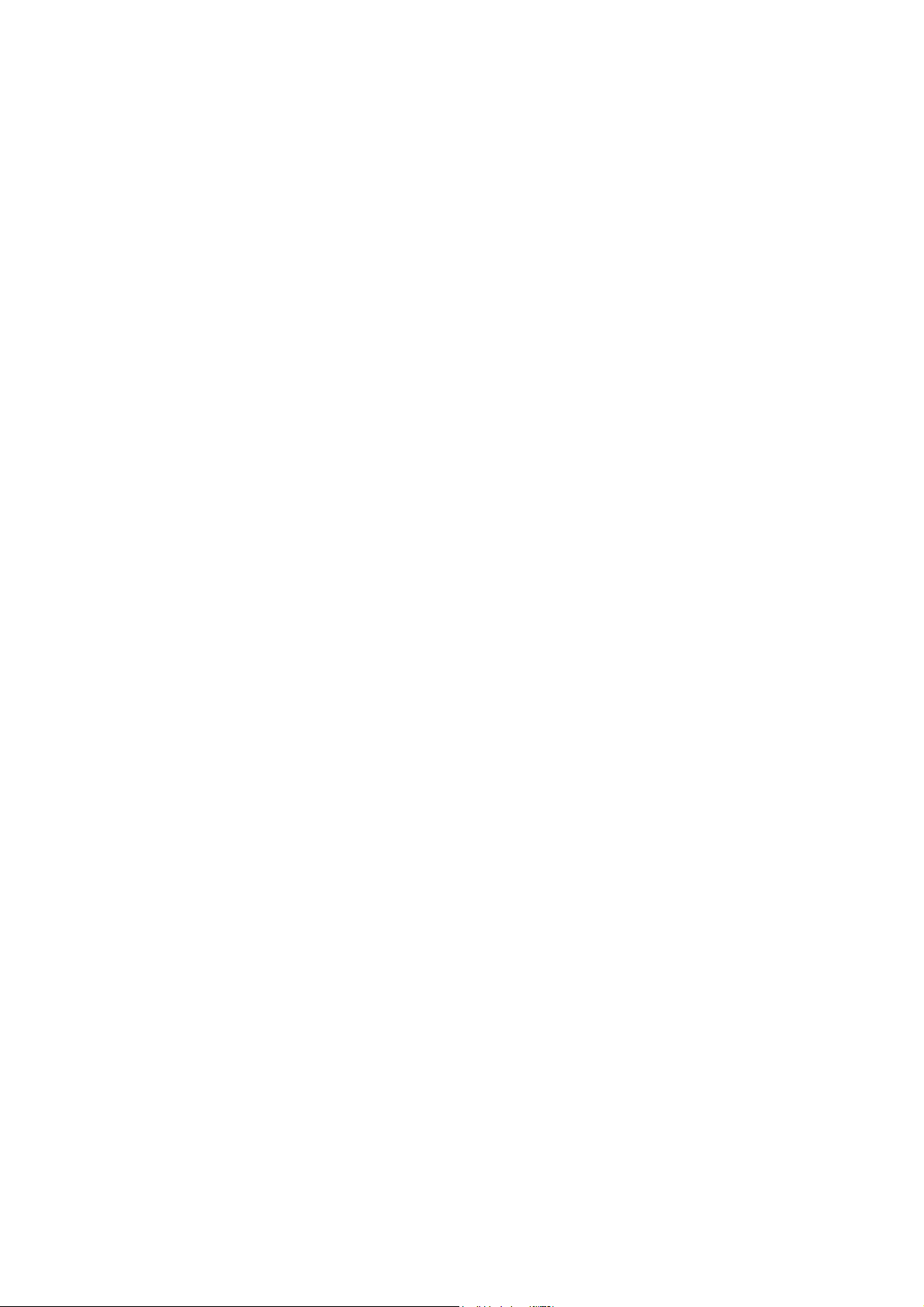
2.6.1 Submenu FM Modus
In "FM Mode" drukt u op de toets “MENU” om naar het submenu "FM" te gaan.
7 opties:
- Save (opslaan)
- Delete (verwijderen)
- Delete All (Alles verwijderen)
- Normal band
- Fine REC
- Long REC
- Exit (afsluiten)
2.6.1.1 Opslaan (radiozender)
Met deze functie kan u de huidige radiozender opslaan. Er kunnen maximum 20 frequenties
opgeslagen worden.
2.6.1.2 Een zender verwijderen
Met deze functies kunnen de opgeslagen zenders verwijderd worden.
2.6.1.3 Alle zenders verwijderen
Met deze functie kunnen alle opgeslagen zenders verwijderd worden.
2.6.1.4 Normale bandfrequentie
87MHz –108MHz
2.6.1.5 Fine REC type (wave-formaat)
Met deze functie kan u muziek van een radiozender opnemen met een hoge kwaliteit.
Druk op de toets "Play" om de opname te starten.
Druk nogmaals op de toets "Play" om de opname te stoppen/op te slaan.
2.6.1.7 Long REC type (act-formaat)
Met deze functie kan u muziek van een radiostation opnemen met een lage kwaliteit.
Druk op de toets "Play" om de opname te starten.
Druk nogmaals op de toets "Play" om de opname te stoppen/op te slaan.
8
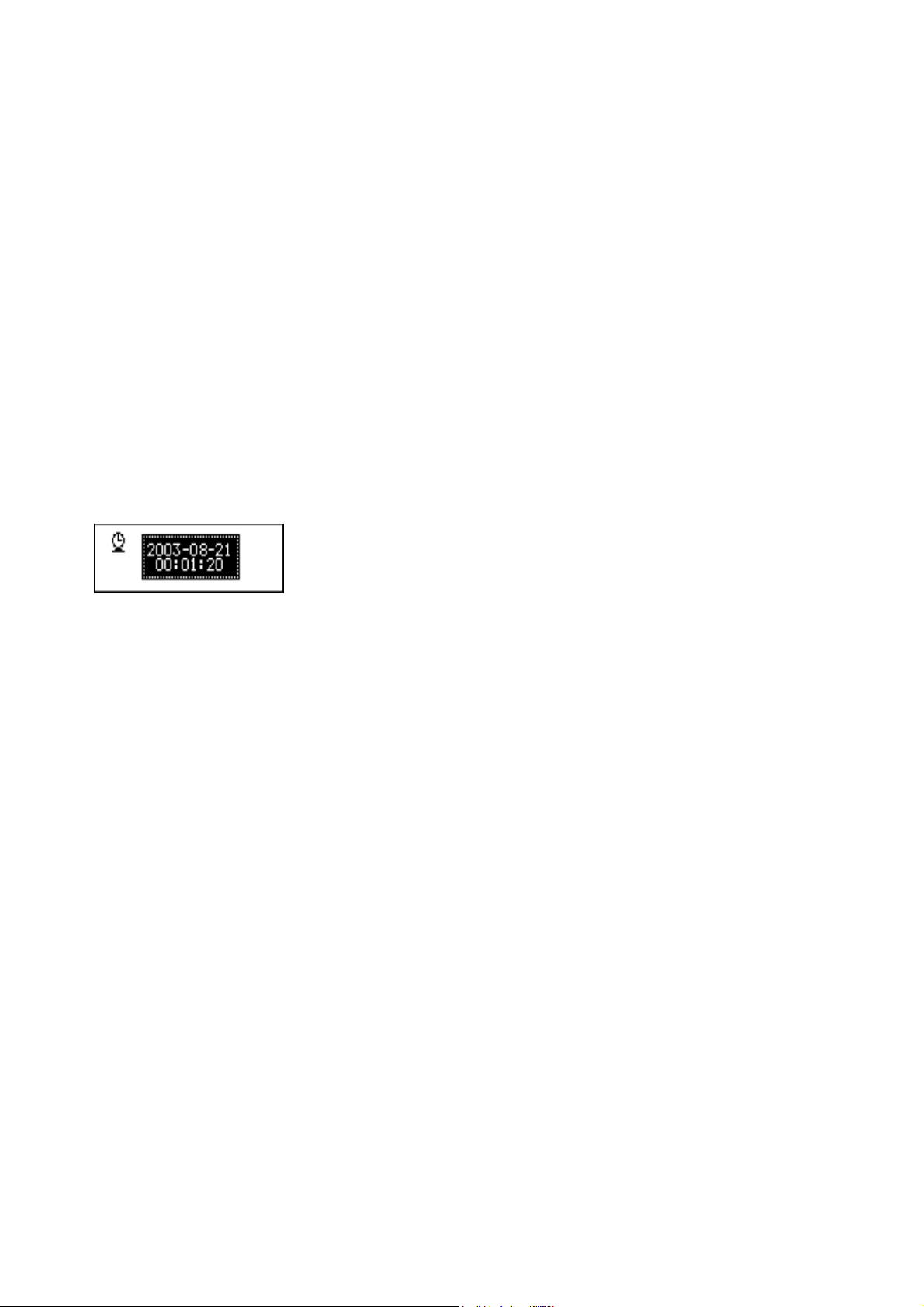
2.7 Systeeminstellingen
Selecteer "Systeem" in het hoofdmenu.
- Record Time (opnametijd)
- Achtergrondverlichting
- Language (taal)
- Power off (uitschakelen)
- Modus "Replay" (terugspelen)
- Contrast
- Geheugeninfo
- Firmwareversie
- Exit (Afsluiten)
2.7.1 Record Time (opnametijd)
Voer hier de juiste datum en tijd in.
Druk op de toets "VOL+" en het jaartal begint te knipperen.
Verander het jaartal door de toets “MENU” naar links of naar rechts te schuiven
Druk nogmaals op de toets "VOL+" en de maand begint te knipperen ….
Als de datum en de tijd correct zijn, drukt u op de toets “MENU” om te bevestigen.
2.7.2 Achtergrondverlichting
Stel de intensiteit van de achtergrondverlichting af tussen 0 en 30 door de toets “PLAY” naar
links of rechts te duwen.
Druk op de toets “MENU” om te bevestigen.
2.7.3 Language (taal)
Verander de taal door de toets “PLAY” naar links of rechts te duwen.
Druk op de toets “MENU” om te bevestigen.
2.7.4 Power off (uitschakelen)
- Off time (uitschakeltijd)
Met deze functie wordt het apparaat automatisch uitgeschakeld na een vooraf ingestelde tijd
(0-60 sec.), wanneer er geen toets wordt aangeraakt en er geen muziek speelt. Als de tijd is
ingesteld op 0 seconden, wordt de functie geannuleerd.
- Sleep modus (slaapstand)
Met deze functie wordt het toestel steeds uitgeschakeld na een vooraf ingestelde tijd (0-120
min.).
Als de tijd is ingesteld op 0, wordt de functie geannuleerd.
Als het apparaat uitgeschakeld is, is de sleep-modus ingesteld op 0.
9

2.7.5 Replay (terugspelen)
Manueel of automatisch terugspelen
2.7.6 Contrast
Verander het contrast door de toets “PLAY” naar links of naar rechts te schuiven.
Druk op de toets “MENU” om te bevestigen.
2.7.7 Geheugeninfo
Geeft het percentage van het gebruikte geheugen weer in vergelijking met de totale
geheugencapaciteit
.
2.7.8 Firmwareversie
Informatie over de softwareversie
2.8 Gebruik van de USB-disk
Het apparaat functioneert met de meeste besturingssystemen als een standaard USB-disk.
- Windows98 (driver vereist)
- Windows 2000 en hoger (u hoeft geen driver installeren; de pc erkent de driver
automatisch)
Als het apparaat verbonden is met de pc (geen batterij vereist), kan het in 3 verschillende modi
staan:
- Modus "wacht"
- Modus "gegevens downloaden"
- Modus "gegevens versturen"
Opgelet!! Als u het apparaat tijdens de gegevensoverdracht loskoppelt van de pc, kan
het apparaat ernstig beschadigd raken!
10
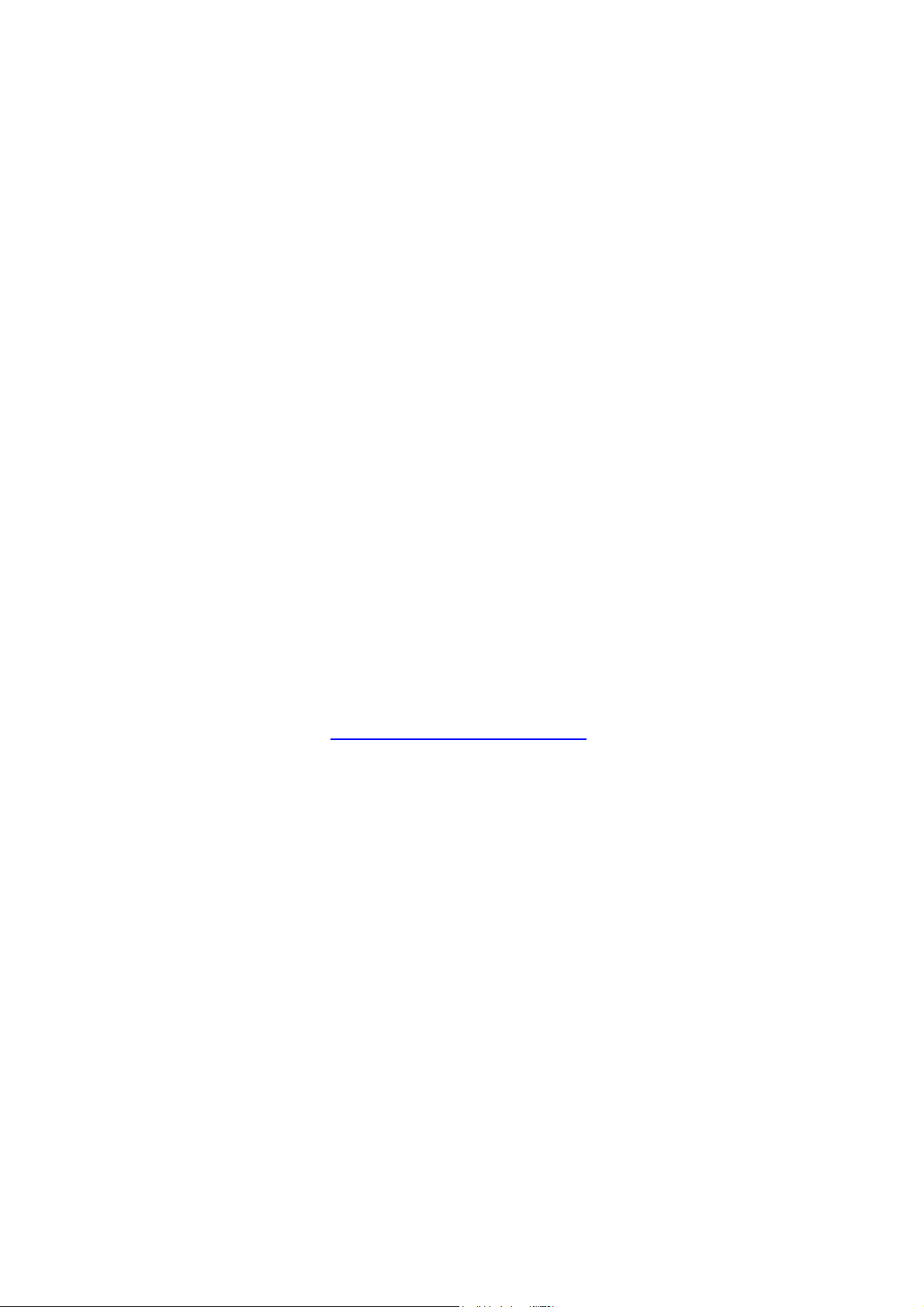
2.9 "HOLD" schakelaar
Als u de "HOLD" schakelaar naar links schuift, worden de andere toetsen geïnactiveerd en
gaat het "Hold" icoon branden.
2.10 Specificatie
(1) GEHEUGENCAPACITEIT 128MB, 256MB, 512MB, 1GB
(2) Muziekformaat P3, WMA, WAV
(3) LCD-scherm 128× 32 roosters
(4) Schermkleur 7 kleuren
(5) Talen Engels, Frans, Italiaans, Duits, Spaans, Nederlands,
Tsjechisch, Zweeds.
(6) Voedingsbron 1.5V/AAA
(7) USB2,0 Lezen 1033K Byte, schrijven 995K Byte
(8) Opname WAV (32K bps), ACT (8K bps)
(9) Frequentiegebied 20Hz~20kHz
(10) Storing < 0,1%
(11) Bitrate > 4Mbps
(12) Gewicht 34 g (zonder batterij)
(13) Afmeting 96mm x 30mm x 21mm (L x B x D)
3.0 Probleemoplossing
Als uw speler om een of andere reden geblokkeerd is, kan u de firmware resetten door de
batterij eenvoudigweg uit het apparaat te nemen en opnieuw te installeren.
VOOR MEER INFORMATIE KAN U TERECHT OP ONZE WEBSITE
www.mpmaneurope.com.
11
